Déposez ce message sous les anciennes fonctionnalités de Lightroom Classic qui sont si obscures que la plupart des gens ne savent pas qu’elles sont là. Je suis presque sûr que cette fonctionnalité existe depuis la sortie de Lightroom, mais elle n’est pas facile à découvrir. Certes, il n’est utile qu’au sous-ensemble de personnes qui ont des caméras qui permettent l’enregistrement de mémos vocaux ET l’utilisent réellement. Vous devrez vérifier le manuel de votre appareil photo pour voir s’il permet d’enregistrer des mémos vocaux, mais il a tendance à être une fonctionnalité que l’on trouve sur les appareils photo haut de gamme. Je sais qu’il existe sur des appareils photo comme les Canon R5, R3 et 1DX MkIII, les Z6, Z9 et D6 de Nikon, ainsi que l’a9 II de Sony pour n’en nommer que quelques-uns.
L’idée générale derrière la fonction de mémo vocal est que le photographe attache une note audio à une photo spécifique, qui peut être lue plus tard pour vous aider à revenir au bureau / studio. Sur le Canon R5 (et je suis sûr que le processus est similaire sur les autres appareils photo dotés de cette fonctionnalité), vous mettez l’appareil photo en mode lecture, affichez la photo à laquelle vous souhaitez joindre le mémo vocal, puis maintenez enfoncé le bouton associé à la fonction mémo vocal pour démarrer l’enregistrement. Ce sont de courtes notes, comme jusqu’à 60 secondes, alors ayez ce que vous voulez dire à l’esprit avant de commencer.
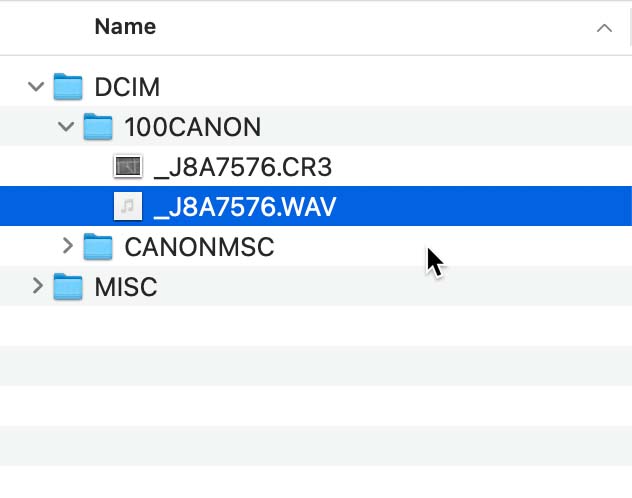
Le mémo vocal est enregistré sur la carte en tant que.fichier wav et aura le même nom de fichier de base que la photo à laquelle il est associé (et c’est la clé). Lorsque vous importez les photos de la carte, les mémos vocaux sont traités comme n’importe quel autre fichier side-car et viennent pour le trajet. Si vous renommez des photos dans le cadre du processus d’importation ou après, le fichier side-car est renommé par LrC pour correspondre à la photo associée, il n’y a donc rien de spécial à faire. Si vous renommez en dehors de LrC avant l’importation, assurez-vous simplement de renommer le side-car associé.fichier wav pour correspondre à sa photo.
Lecture du mémo vocal
Dans le module Bibliothèque, sélectionnez la photo avec le mémo vocal et développez le panneau de métadonnées. Par défaut, il existe deux vues de panneau de métadonnées qui afficheront le mémo vocal, choisissez donc soit des vues EXIF et IPTC, soit des vues de localisation. À partir de là, recherchez le champ du fichier audio et vous devriez voir le nom du.le fichier wav s’y affiche.
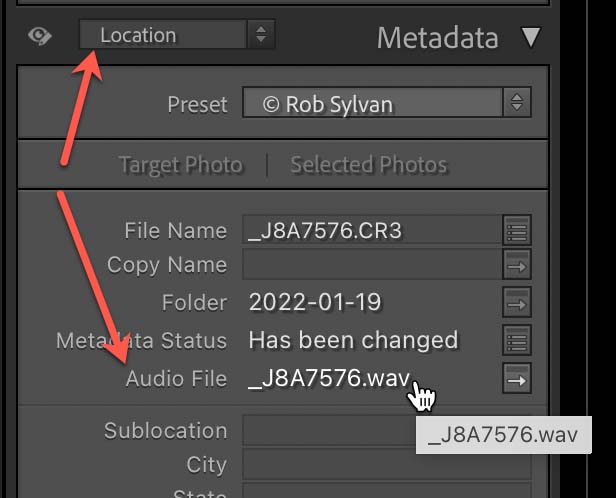
Ensuite, cliquez simplement sur le nom du fichier audio ou sur la flèche à sa droite pour commencer la lecture. Il n’y a pas d’indicateur visuel indiquant que le son est en cours de lecture, assurez-vous donc que vos haut-parleurs sont allumés et que le volume est en hausse avant de jouer. Vous pouvez arrêter la lecture en cliquant une deuxième fois sur le nom du fichier ou la flèche.
Alternativement, vous pouvez personnaliser la vue par défaut du panneau de métadonnées pour inclure le champ de fichier audio et le voir également dans la vue par défaut.
Trouver tous les fichiers avec un mémo vocal
J’ai joué un peu et j’ai découvert que vous pouvez créer une collection intelligente en utilisant une règle très simple pour rassembler toutes les photos avec un.fichier side-car wav. La règle est simplement que Tout Texte interrogeable se termine par.wav et cela semble fonctionner. Faites-moi savoir si cela ne fonctionne pas pour vous ou si vous connaissez des alternatives.
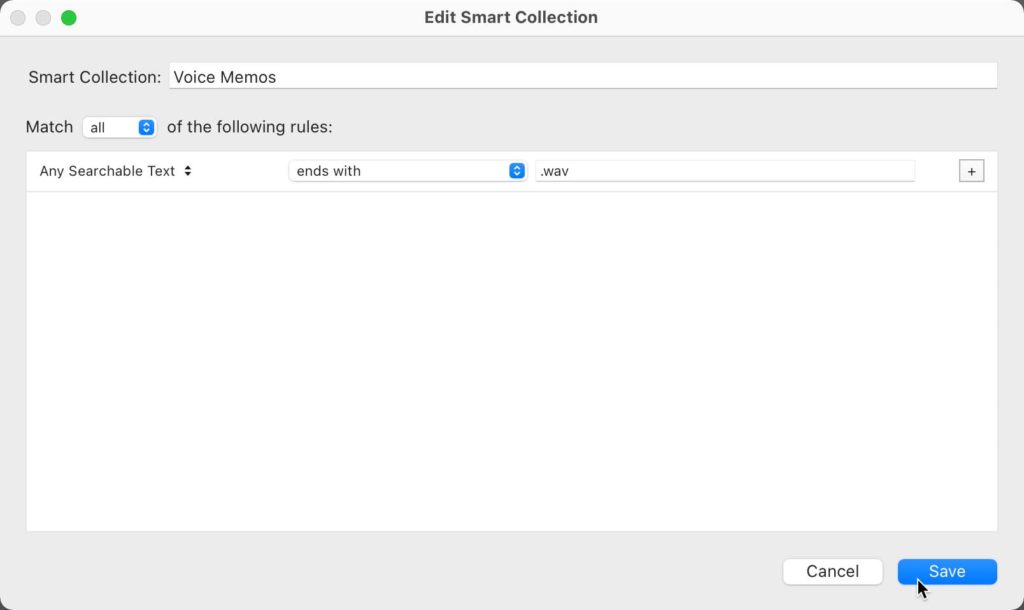
Essayez donc et voyez si l’utilisation de la fonction mémo vocal vous aide dans votre flux de travail. J’aimerais savoir comment vous l’utilisez.